Sistema de monitoramento de umidade e temperatura
Componentes e suprimentos
 |
| × | 1 | |||
 |
| × | 1 | |||
 |
| × | 1 |
Aplicativos e serviços online
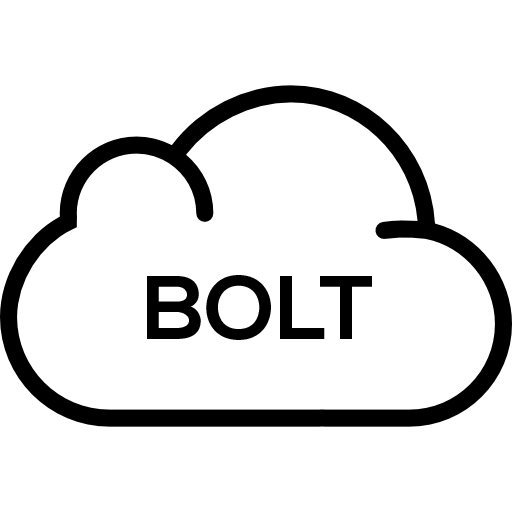 |
|
Sobre este projeto
A equipe do Bolt atualizou recentemente a biblioteca BoltIoT-Arduino-Helper e achei que seria uma boa ideia testá-la. A biblioteca agora tem um exemplo de como fazer a interface do sensor DHT com a Bolt Cloud, e este projeto trata exatamente disso.
Configuração de hardware:
Enquanto estou usando um Boltduino (uma versão customizada do Arduino Uno r2), o projeto pode ser feito facilmente usando o Arduino Uno. Eu fiz o diagrama fritzing usando o Arduino UNO para os fabricantes privados de Boltduino por aí.
Etapa 1) Conecte o parafuso ao Boltduino (Arduino).
Esta etapa é bastante fácil para mim, pois o Boltduino tem uma pinagem que segura o módulo WiFi Bolt. Para os fabricantes que planejam usar o Arduino, no entanto, isso significa conectar o módulo Bolt usando 4 fios de pino macho para macho.

Etapa 2) Conecte o sensor DHT11 ao Boltduino (Arduino)

Etapa 3) Instale as bibliotecas necessárias
Para este projeto, você precisará do BoltIoT-Arduino-Helper, do Adafruit_Sensor e das bibliotecas do Arduino da biblioteca de sensores DHT.
Para instalar as bibliotecas basta acessar o link acima e clicar no botão clonar ou baixar.
Em seguida, clique no botão Download ZIP. Um arquivo zip contendo a biblioteca será baixado.
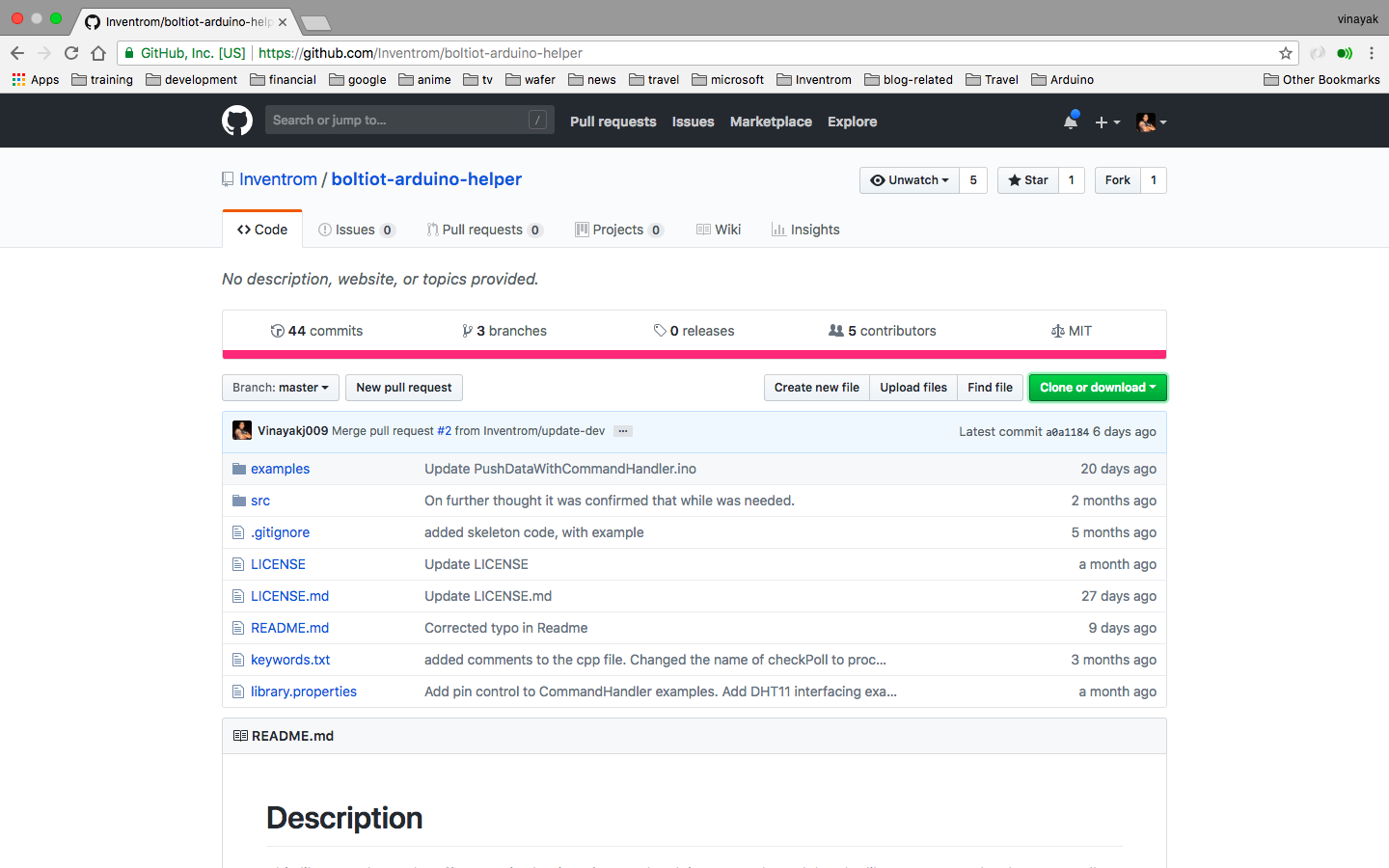
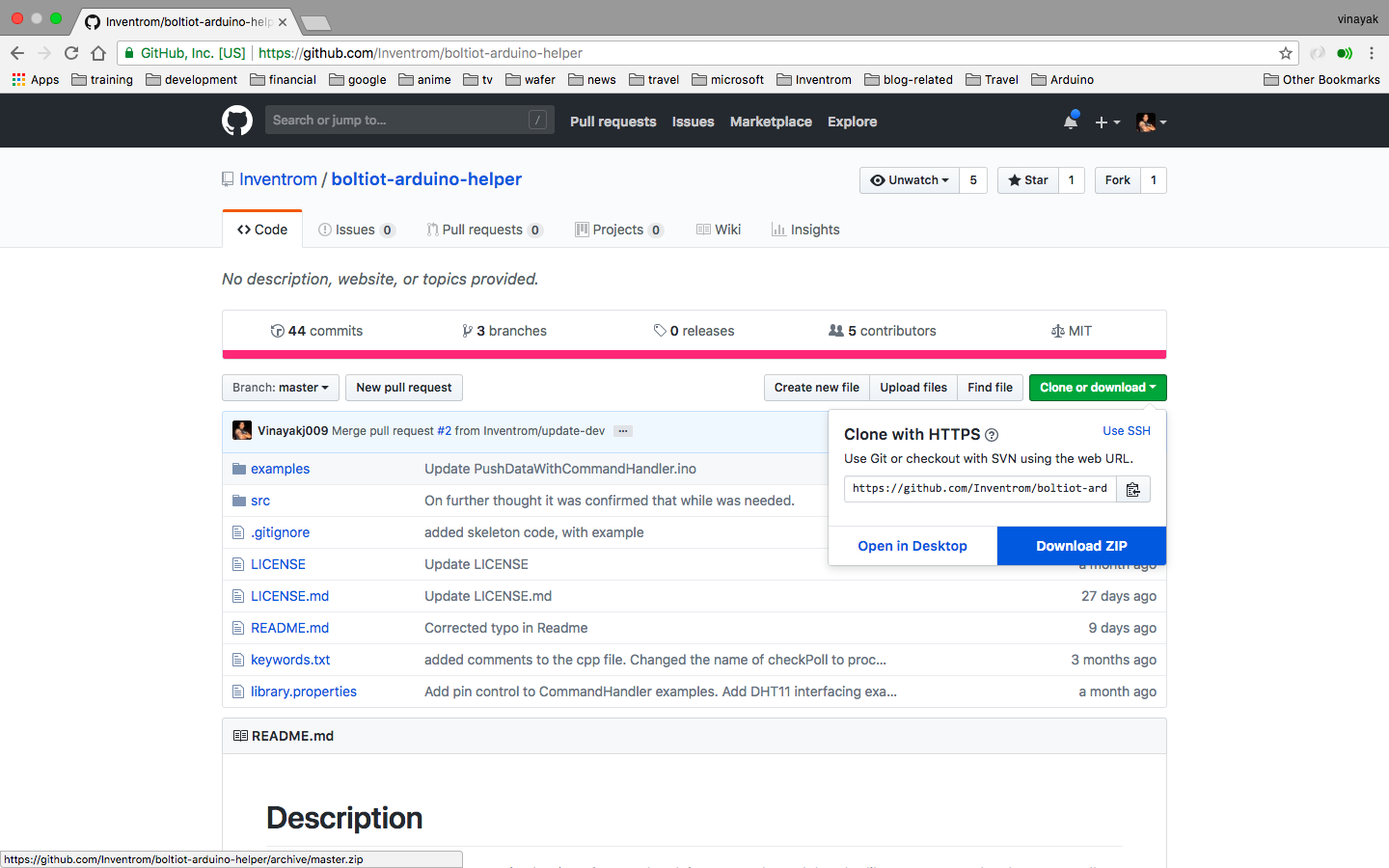
Depois de fazer o download da biblioteca, vá para a barra de ferramentas do IDE do Arduino, Sketck> Incluir Biblioteca> Adicionar.ZIP Biblioteca ...
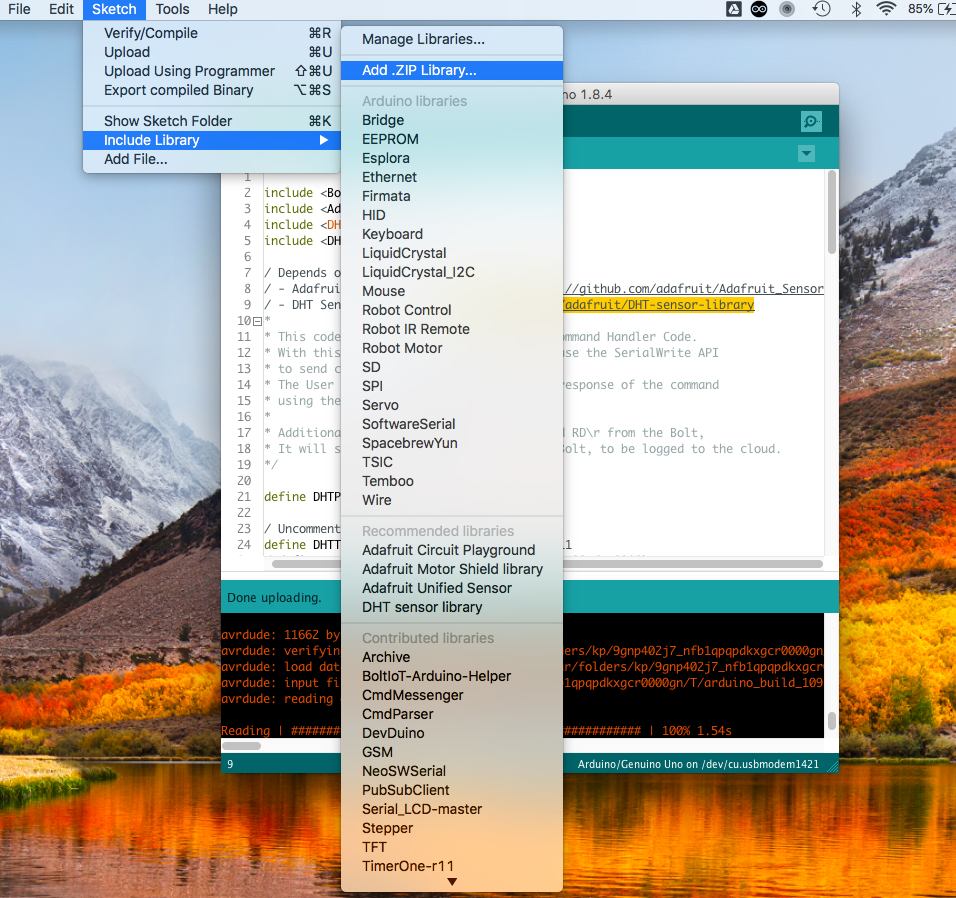
Selecione o arquivo de biblioteca que você baixou anteriormente e clique em escolher.
Lembre-se de instalar TODAS AS 3 BIBLIOTECAS.
Etapa 4) Faça upload do código.
Vá para a barra de ferramentas do IDE do Arduino, Arquivo> Exemplos> BoltIoT-Arduino-Helper> DHT2Cloud
O exemplo da biblioteca DHT será aberto em uma nova janela do Arduino IDE.
Conecte seu Boltduino ao PC e clique em Upload.
CUIDADO: Para usuários do Arduino Uno, lembre-se de desconectar o módulo Bolt do Arduino enquanto carrega o código.
Configuração do software:
Alguns projetos foram desenvolvidos em torno do módulo Bolt WiFi, então acredito que o leitor já criou uma conta na Bolt Cloud e vinculou seu módulo Bolt WiFi à conta na nuvem.
Se esse não for o caso, você pode querer passar por isso.
Etapa 1) Crie um novo produto na Bolt Cloud.
Certifique-se de selecionar a opção 'Dispositivos de entrada' e 'UART'.
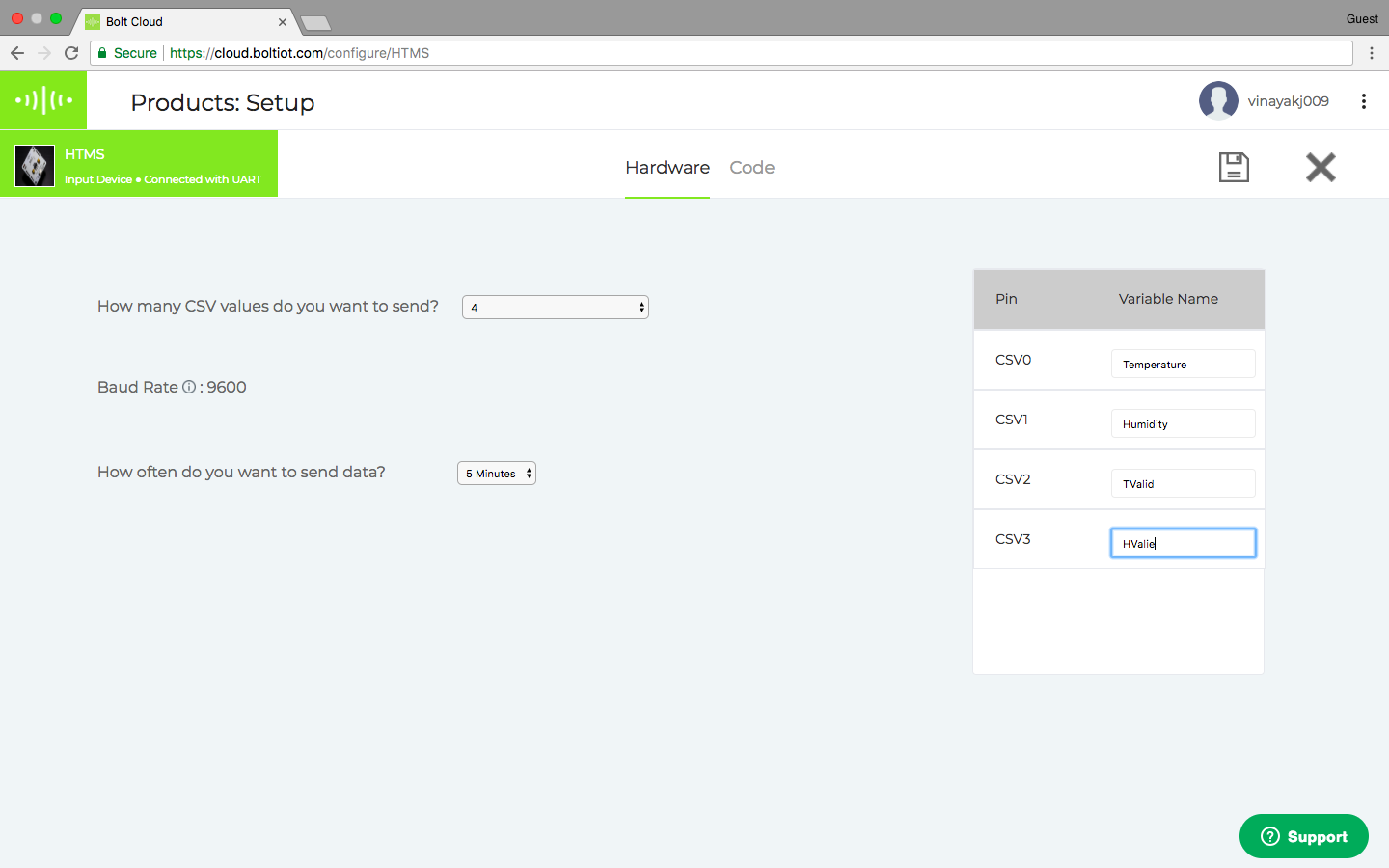
Etapa 2) Configure o produto:
Eu compartilhei o código para a configuração do software.
Uma vez feito isso, salve e saia da visualização de configuração do produto.

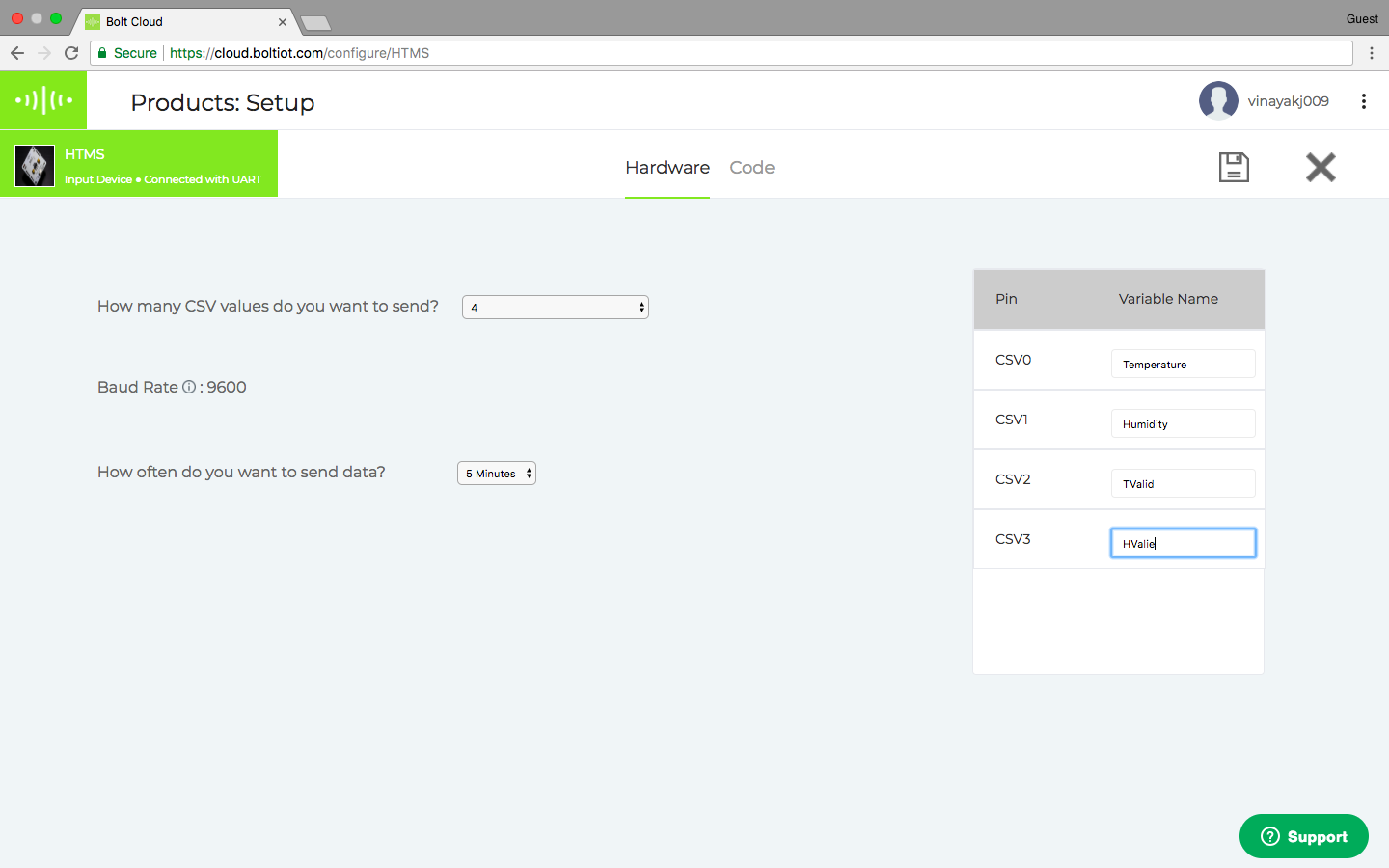
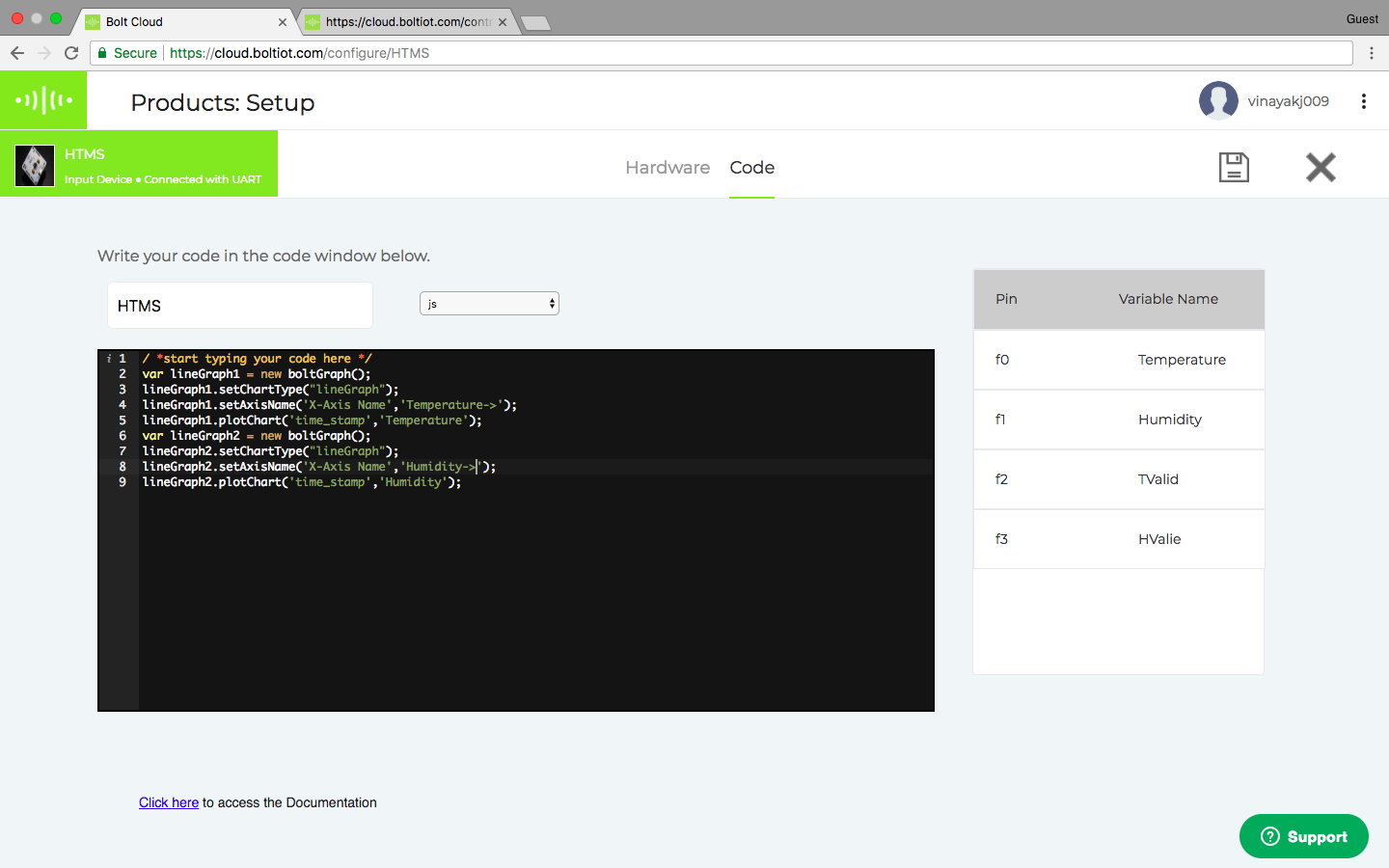
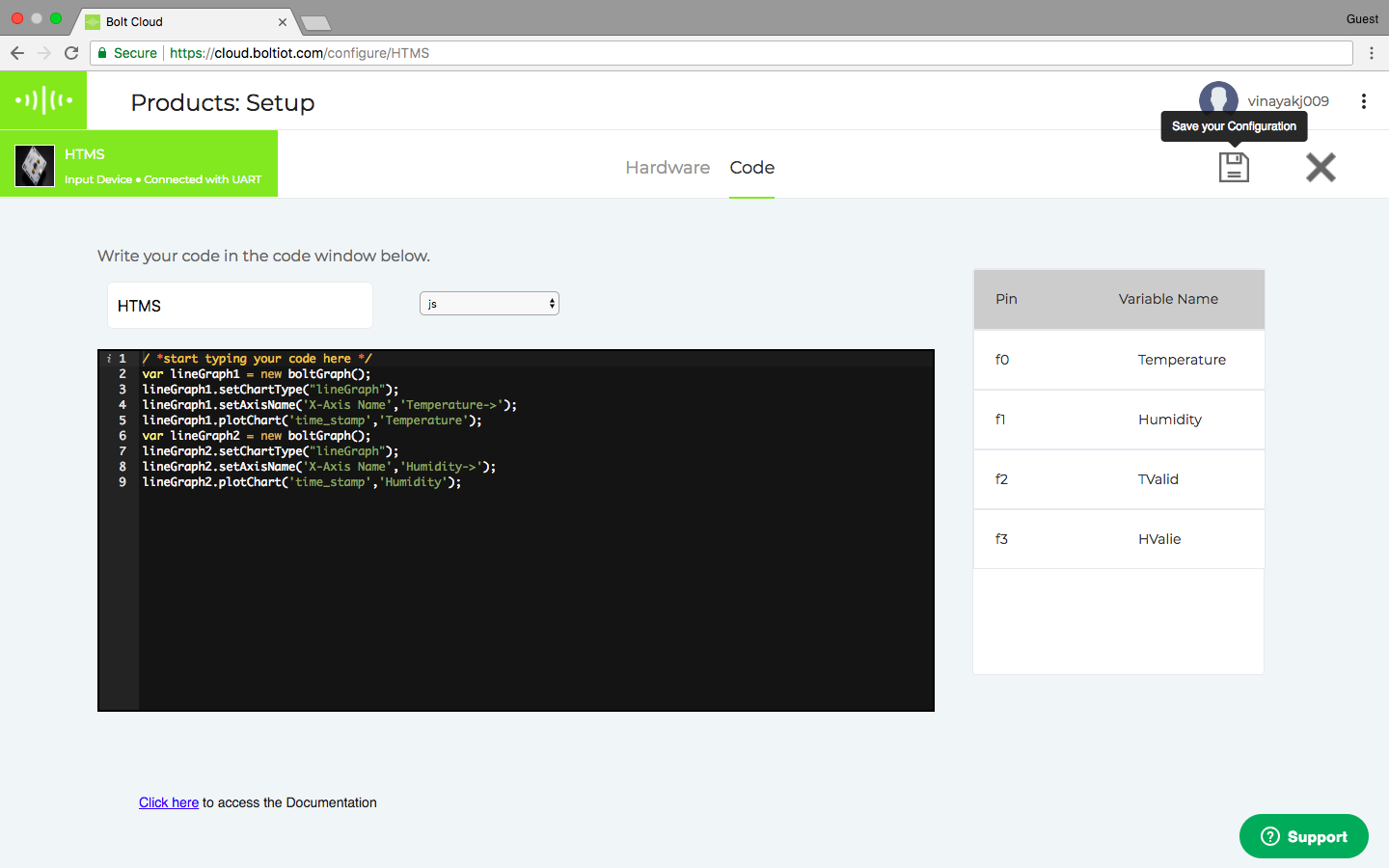
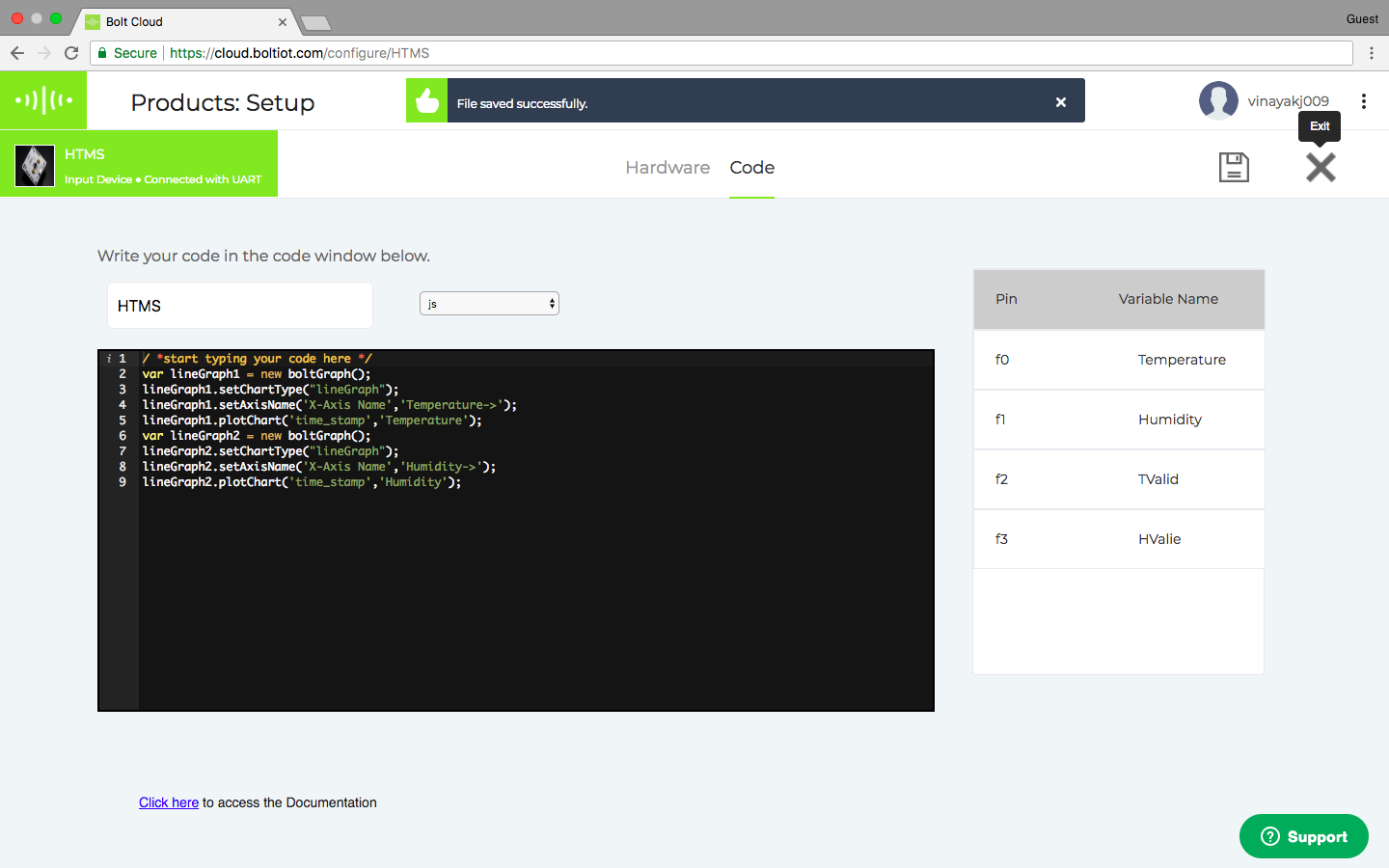
Etapa 3) Conecte o dispositivo Bolt ao seu novo produto.
Assim que o dispositivo estiver conectado, lembre-se de clicar no botão Implementar configurações.
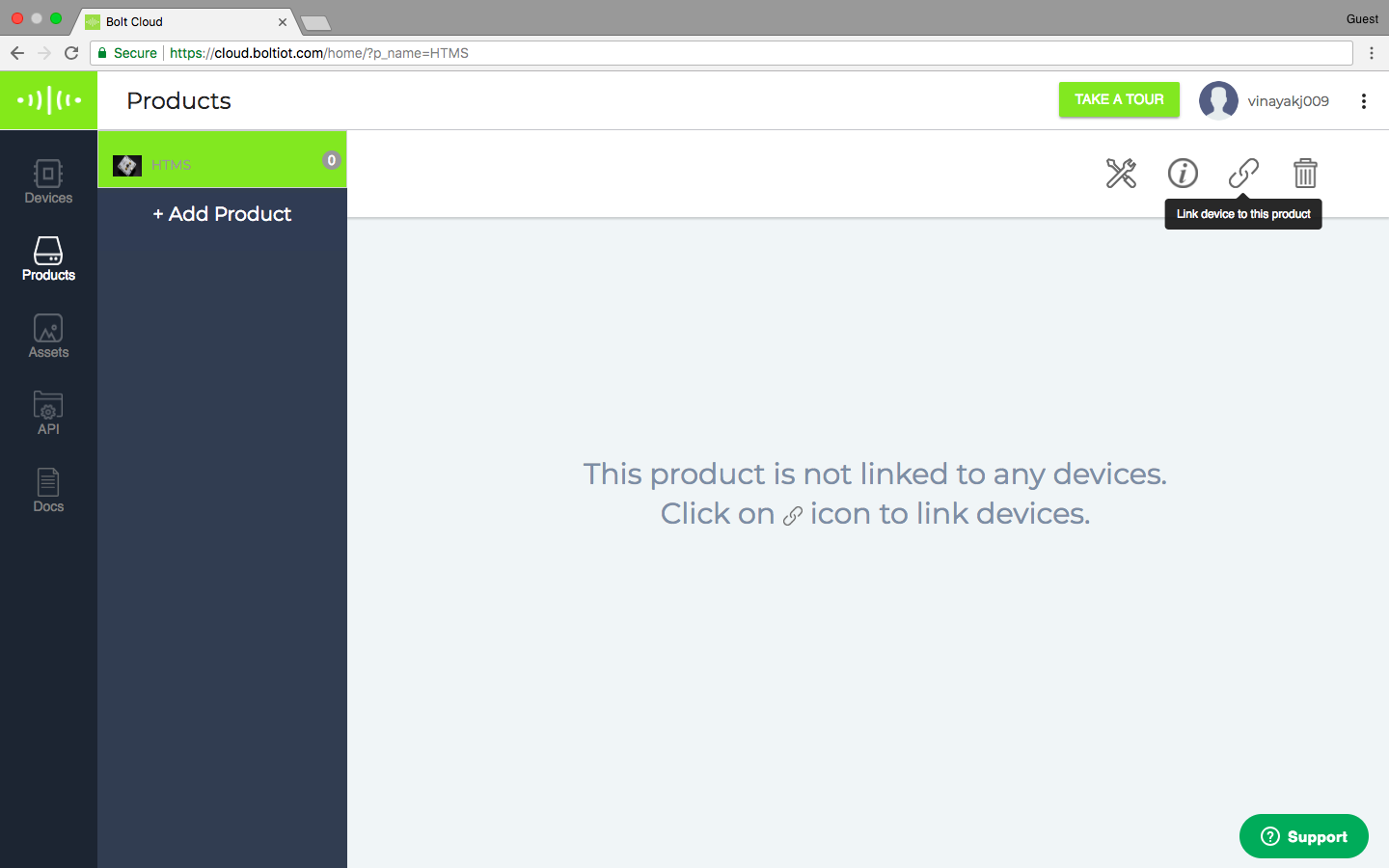

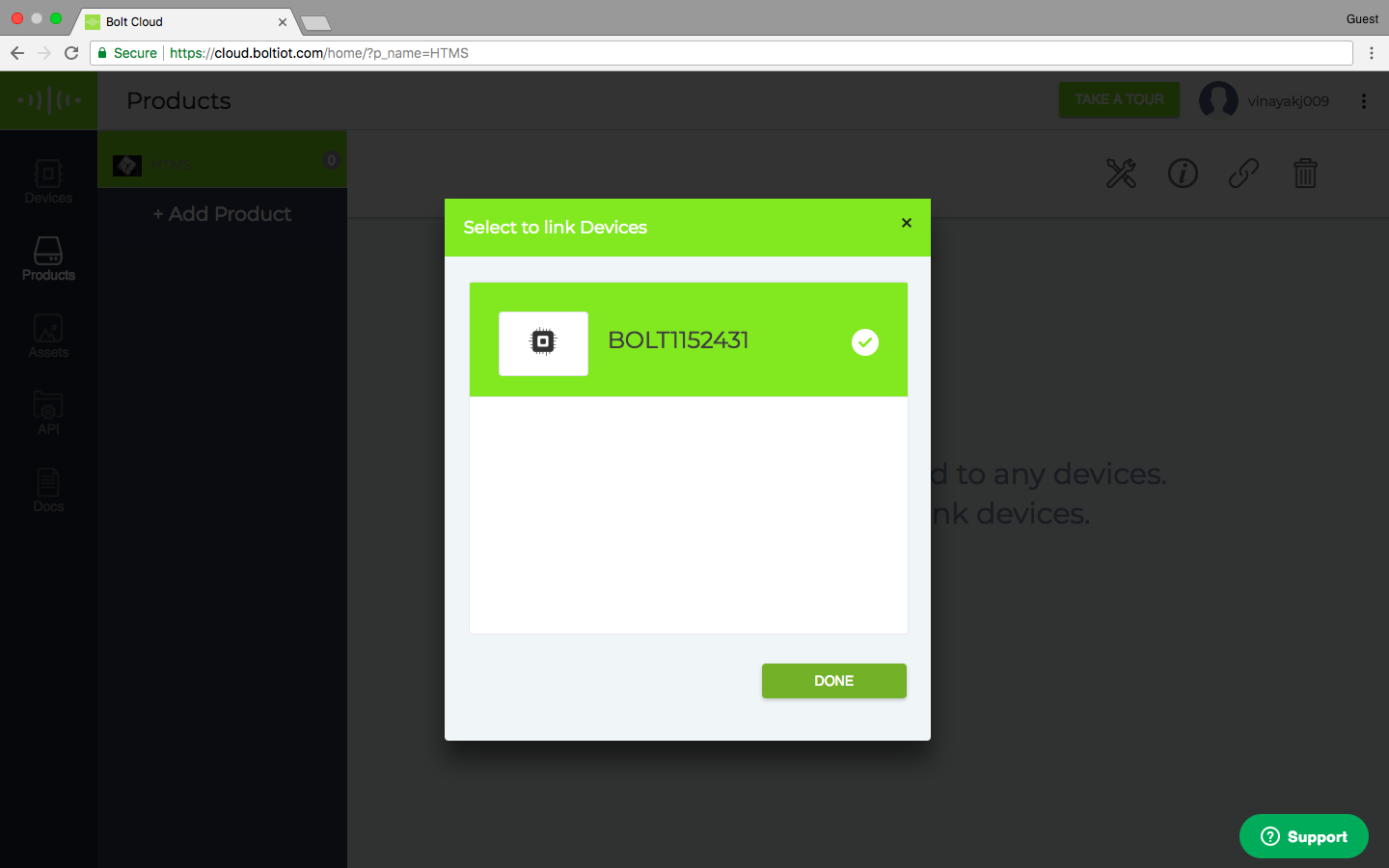
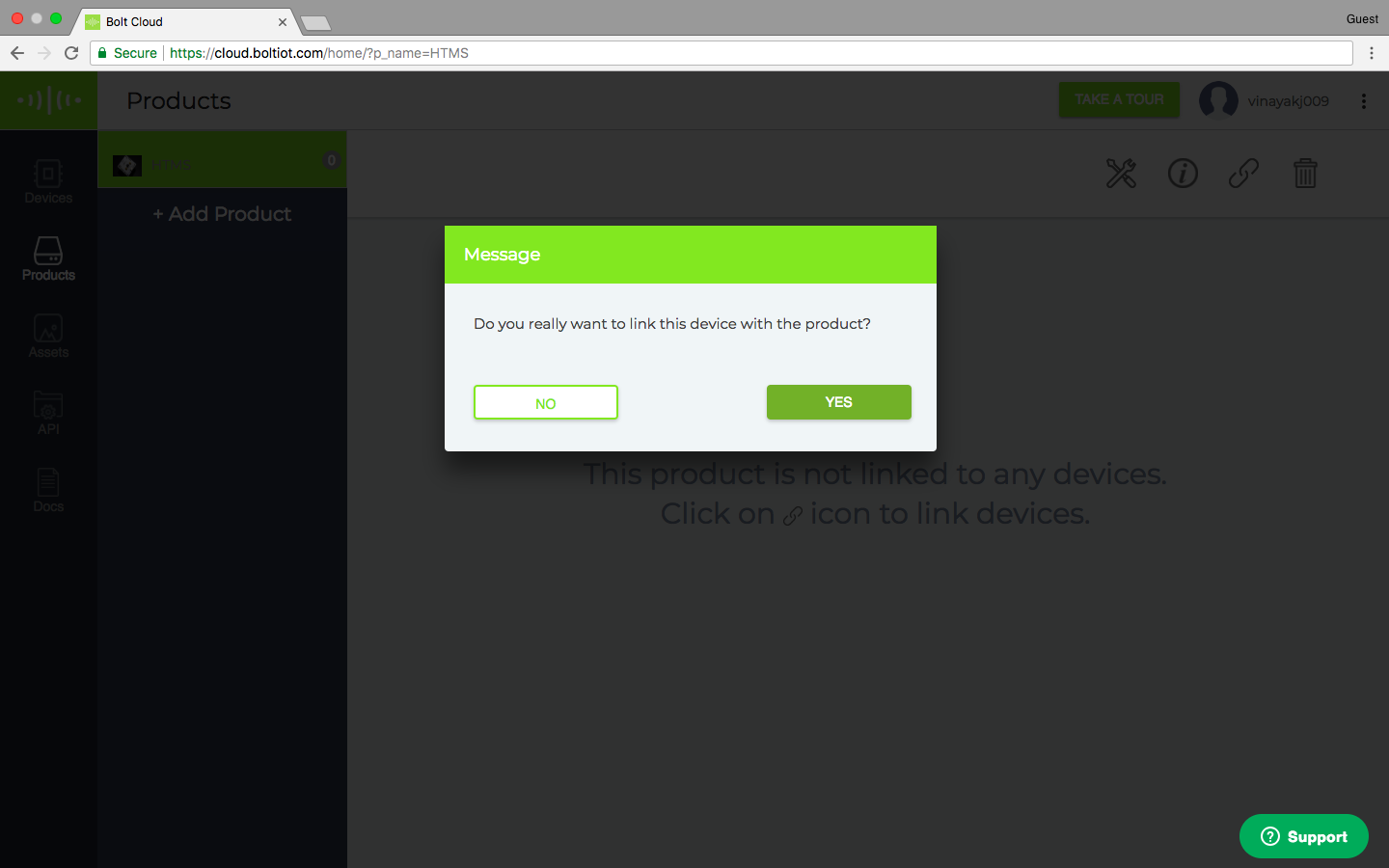
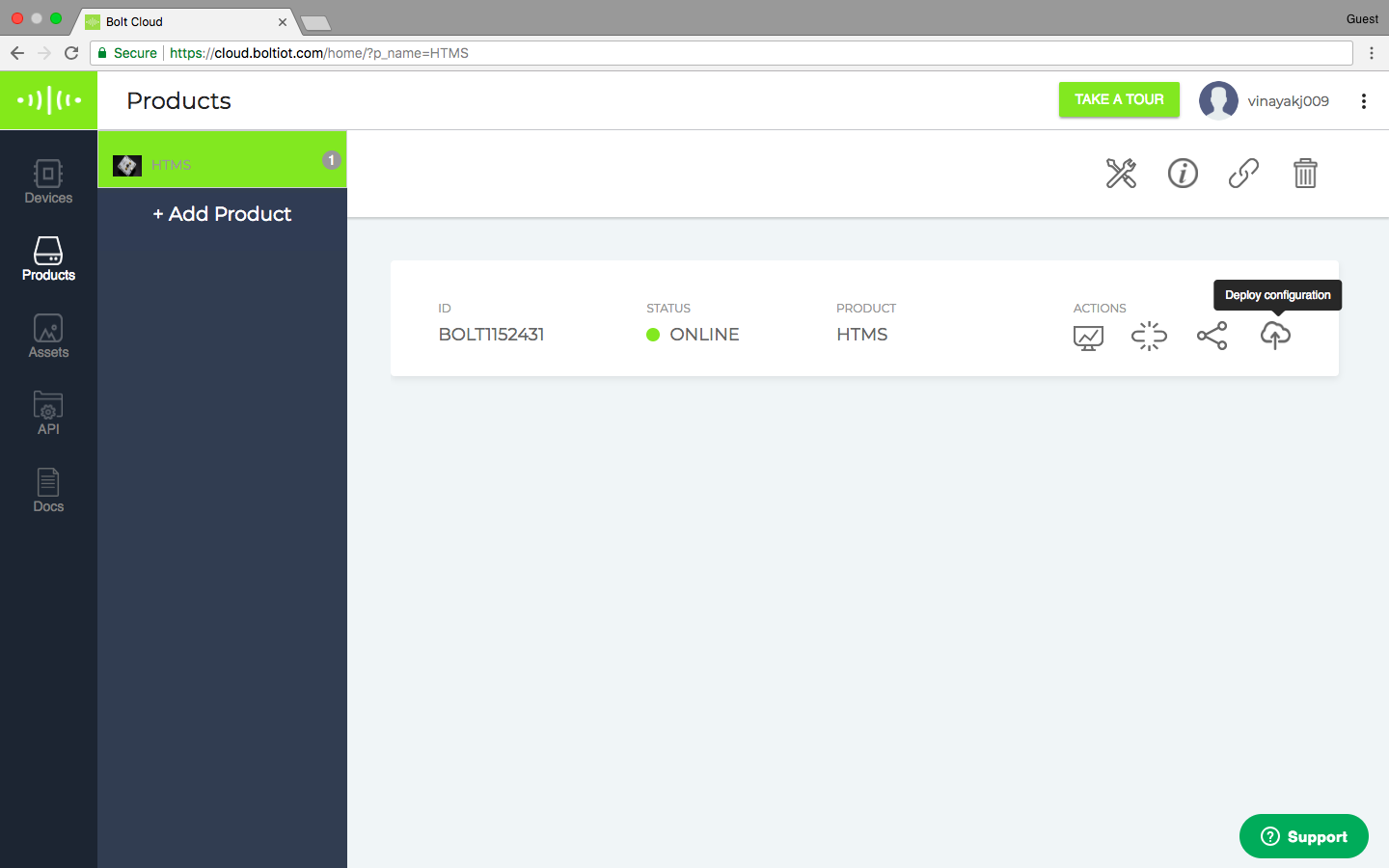
Etapa 4) Visualize seu dispositivo.
A nuvem pesquisa os dados do dispositivo a cada 5 minutos, portanto, é melhor deixar o sistema por cerca de 20 a 25 minutos antes de verificar.
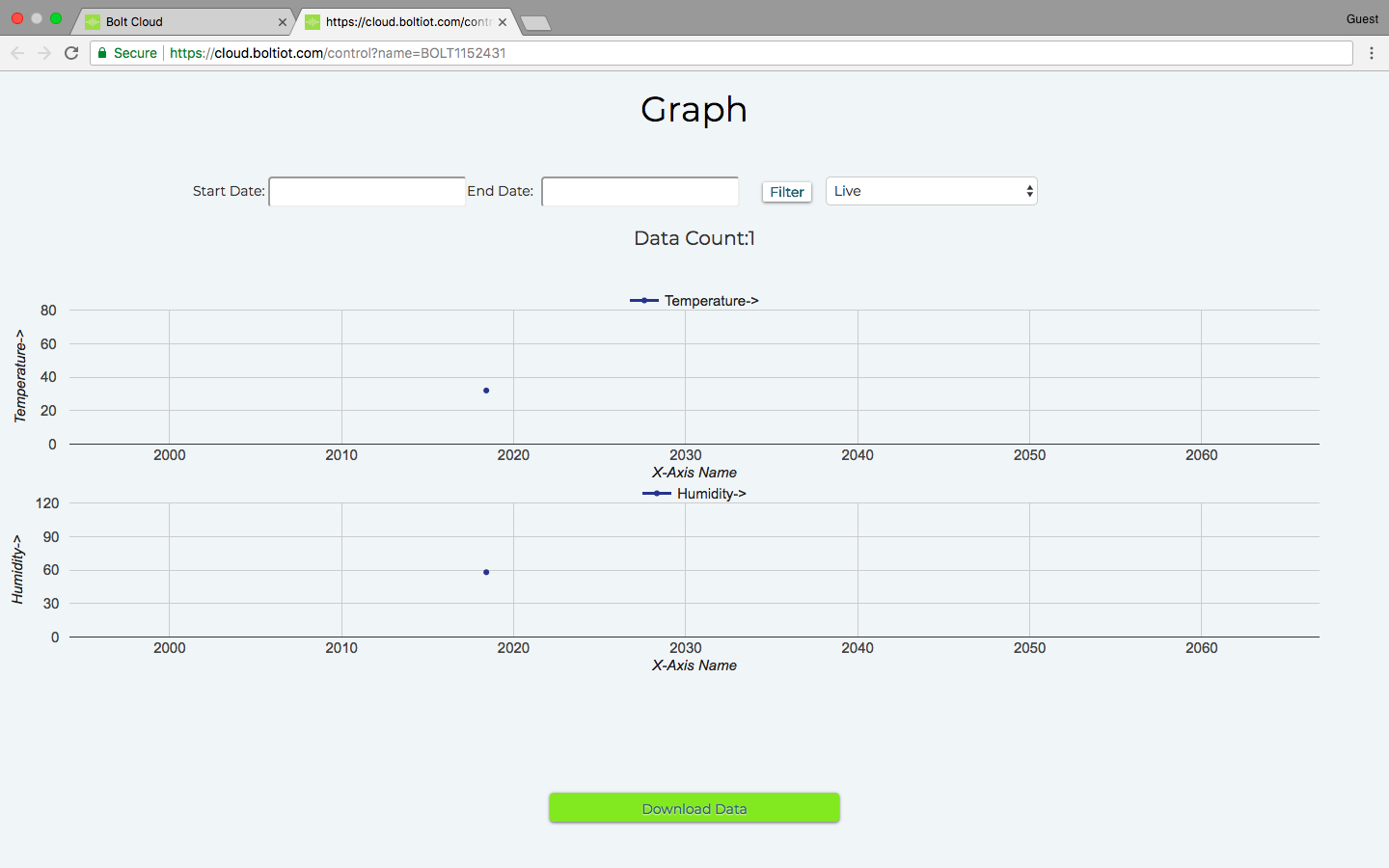

Conclusão:
Experimente este projeto e caso goste do nosso sistema de monitoramento de Temperatura e Umidade, consulte-nos no Indiegogo, apoie-nos e divulgue! Temos descontos exclusivos para desenvolvedores e o primeiro lote de Bolts será lançado em fevereiro de 2018.
Aqui estão alguns outros projetos interessantes em torno da plataforma Bolt IoT:
- Demonstração de Bolt IoT e monitoramento de porta em alemão
- Sistema de alerta de monitoramento da planta
- Locutor de lixo usando Bolt IoT
- Bolt IoT CPU Stress-O-Meter
- Sistema de alerta criptográfico usando Bolt IoT
- 5 minutos, 4 etapas e "Ok Google, acenda as luzes"
- FumeSucker alimentado por Bolt IoT
- Poor Man's Theremin usando Bolt IoT
- Apenas 4 etapas fáceis, 5 minutos e US $ 12, construa uma luz controlada por voz
- O que é tendência?
- DEbot
- Car-e-OK
- Construir um jardim inteligente com sistema de monitoramento de planta IoT
- Nunca perca um e-mail importante
- Desk Buddy usando Bolt IoT
Código
- Código do produto
Código do produto JavaScript
Lembre-se de nomear o código e defini-lo como js var lineGraph1 =new boltGraph (); lineGraph1.setChartType ("lineGraph"); lineGraph1.setAxisName ('X-Axis Name', 'Temperature ->'); lineGraph1 .plotChart ('time_stamp', 'Temperature'); var lineGraph2 =new boltGraph (); lineGraph2.setChartType ("lineGraph"); lineGraph2.setAxisName ('Nome do eixo X', 'Umidade ->'); lineGraph2.plotChart ('carimbo_de_hora', 'Umidade'); Esquemas
SE você estiver usando o Boltduino, pule a parte sobre o uso de fios para o módulo WiFi Bolt dht11boltarduino_5THd5r6p4C.fzz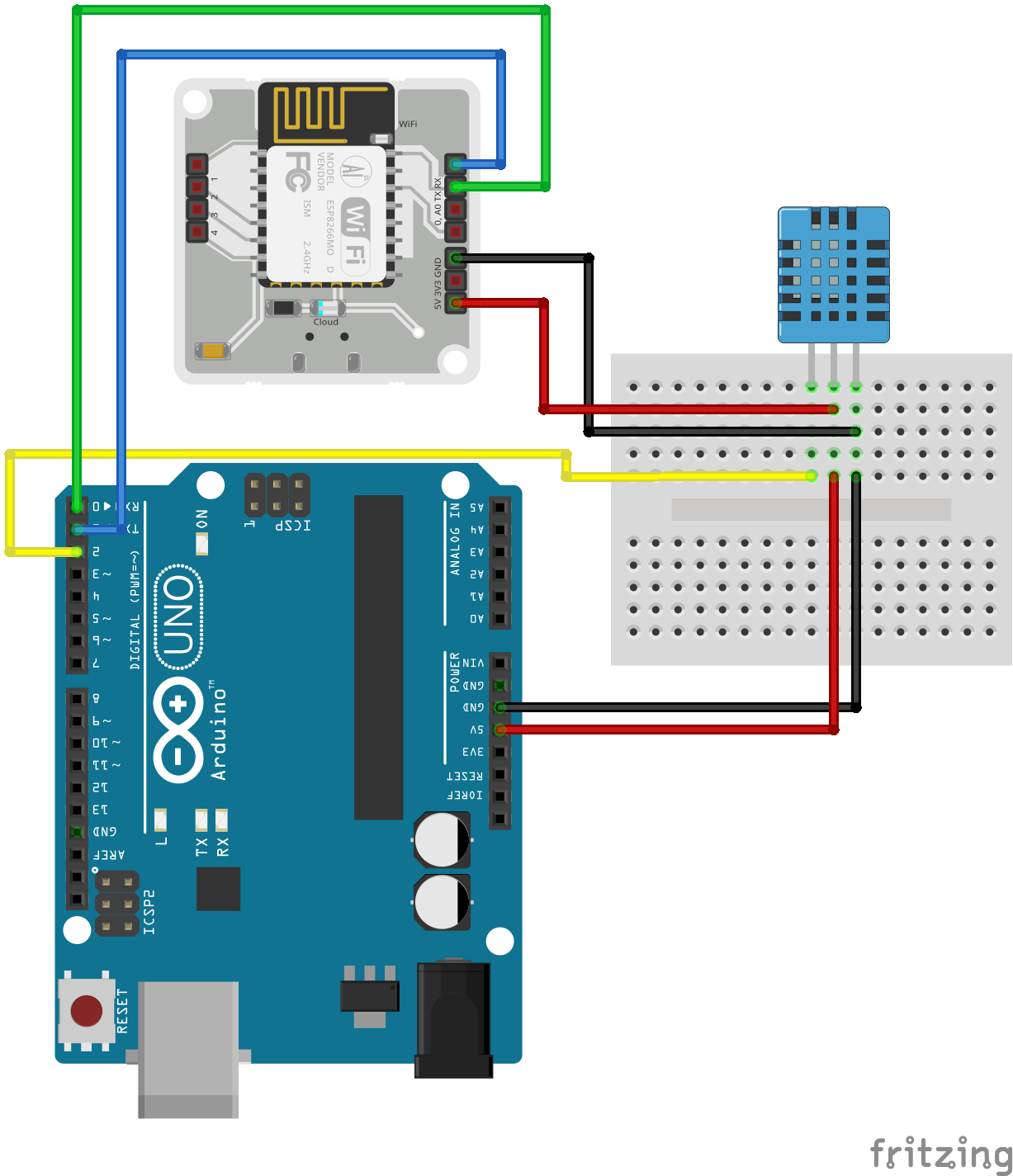
Processo de manufatura
- Temperatura e umidade fáceis no Raspberry Pi
- DIY:Monitoramento e regulação de temperatura para HomeBrew
- Sistema de atendimento usando Arduino e RFID com Python
- Sistema de monitoramento de qualidade do ar interno e lixo
- Registrador de dados de temperatura e umidade
- BME280 Temperatura, Umidade e Pressão na Tela Nextion
- Porta de monitoramento de temperatura sem contato
- Controle de brilho do LED usando Bolt e Arduino
- Sistema de monitoramento e detecção de incêndios florestais (com alertas SMS)
- Como ler a temperatura e umidade em Blynk com DHT11



